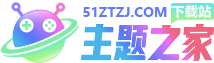
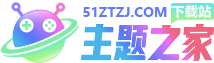
想要在家轻松制作或修改,能够帮助你快速完成这一任务。无论是调整照片尺寸、背景颜色,还是进行细微的面部修饰,ps都能提供丰富的功能来满足你的需求。下面,我们就来详细介绍一下如何使用ps来p证件照。
一、准备阶段
- 安装并打开ps软件:确保你的电脑上已经安装了adobe photoshop软件,并双击打开。
- 导入照片:点击“文件”->“打开”,选择你要处理的证件照导入到ps中。
二、调整照片尺寸
- 查看尺寸要求:根据所需证件照的具体要求,确定照片的尺寸和长宽比例。
- 调整大小:点击“图像”->“图像大小”,在弹出的对话框中输入目标尺寸,确保“约束比例”勾选以保持长宽比。
三、更换背景颜色
- 选择背景:使用“魔棒工具”或“快速选择工具”选中照片中的背景区域。
- 填充新颜色:点击前景色选择你想要的新背景颜色,然后按“alt+delete”(windows)或“option+delete”(mac)填充背景。

四、面部修饰
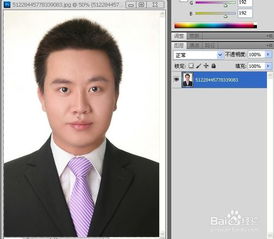
- 去除瑕疵:使用“污点修复画笔工具”或“修复画笔工具”轻轻点击面部的小瑕疵,如痘痘、斑点等。
- 调整肤色:通过“图像”->“调整”->“色彩平衡”或“曲线”等工具,对肤色进行微调,使其更加自然均匀。
五、保存与导出
- 保存为psd格式:为了保留图层信息以便后续修改,可以先保存为psd格式。
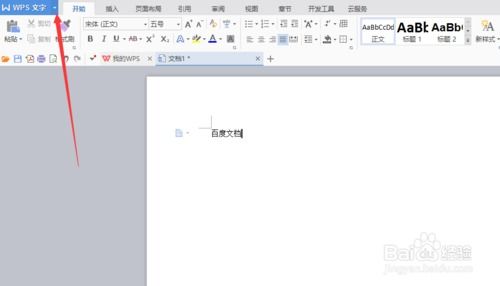
- 导出为jpeg或png:根据证件照的使用需求,选择合适的格式导出,通常jpeg用于打印,png用于网络上传。
通过以上步骤,你就可以轻松使用photoshop制作出符合要求的证件照了。无论是、入学还是办理证件,都能让你的照片更加专业、得体。
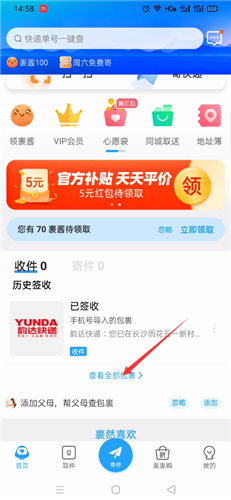
菜鸟裹裹怎么投诉
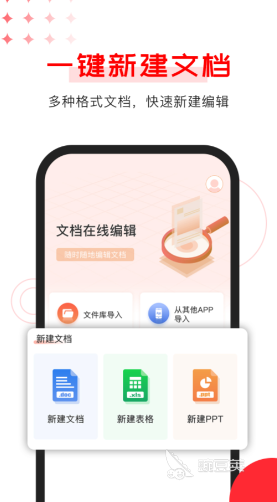
一键生成ppt的软件有哪些 便捷ppt制作软件排行榜
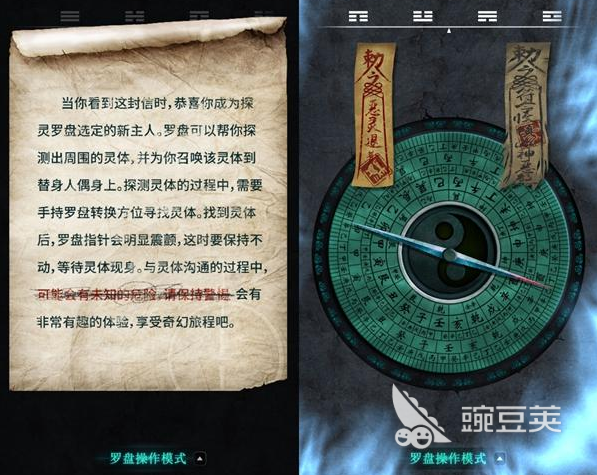
探灵游戏讲的什么故事,国产文字类恐怖游戏的佳作!
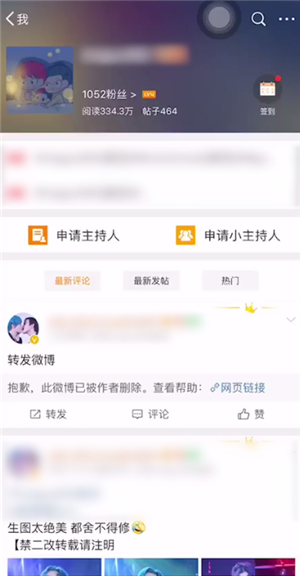
为什么微博超话不能发帖
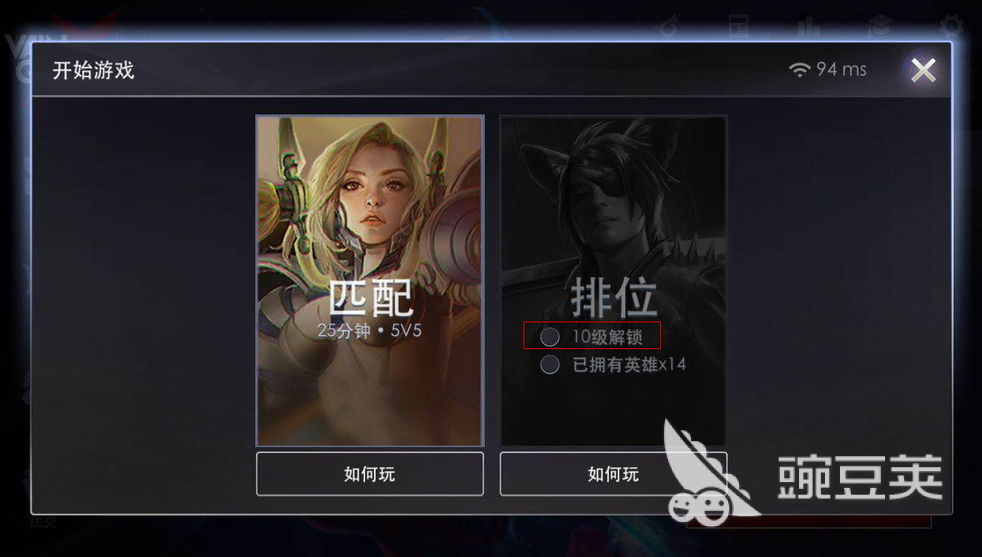
手游虚荣恶业力在哪?如何避免恶业力产生?

无尽旅图手游第二章怎么过 第二章通关攻略介绍

新射雕群侠传兑换码有什么 新射雕群侠传兑换码分享
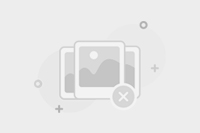
天猫超市优惠券怎么用
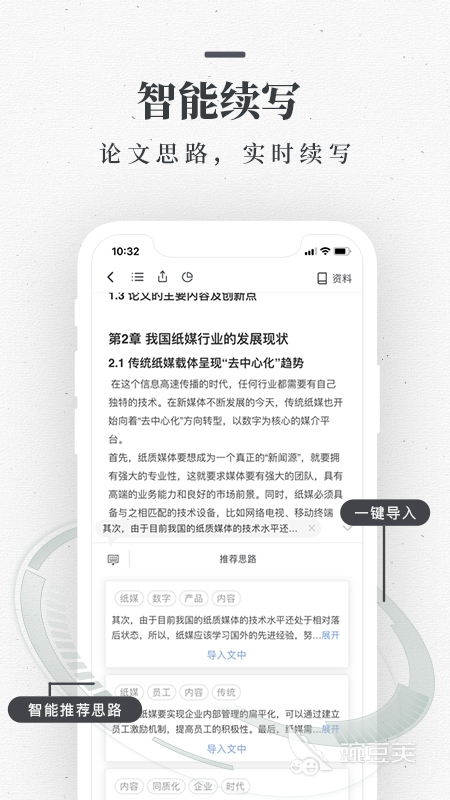
续写作文的软件推荐 哪些app可以续写作文

长安有栋楼好玩吗 长安有栋楼游戏介绍